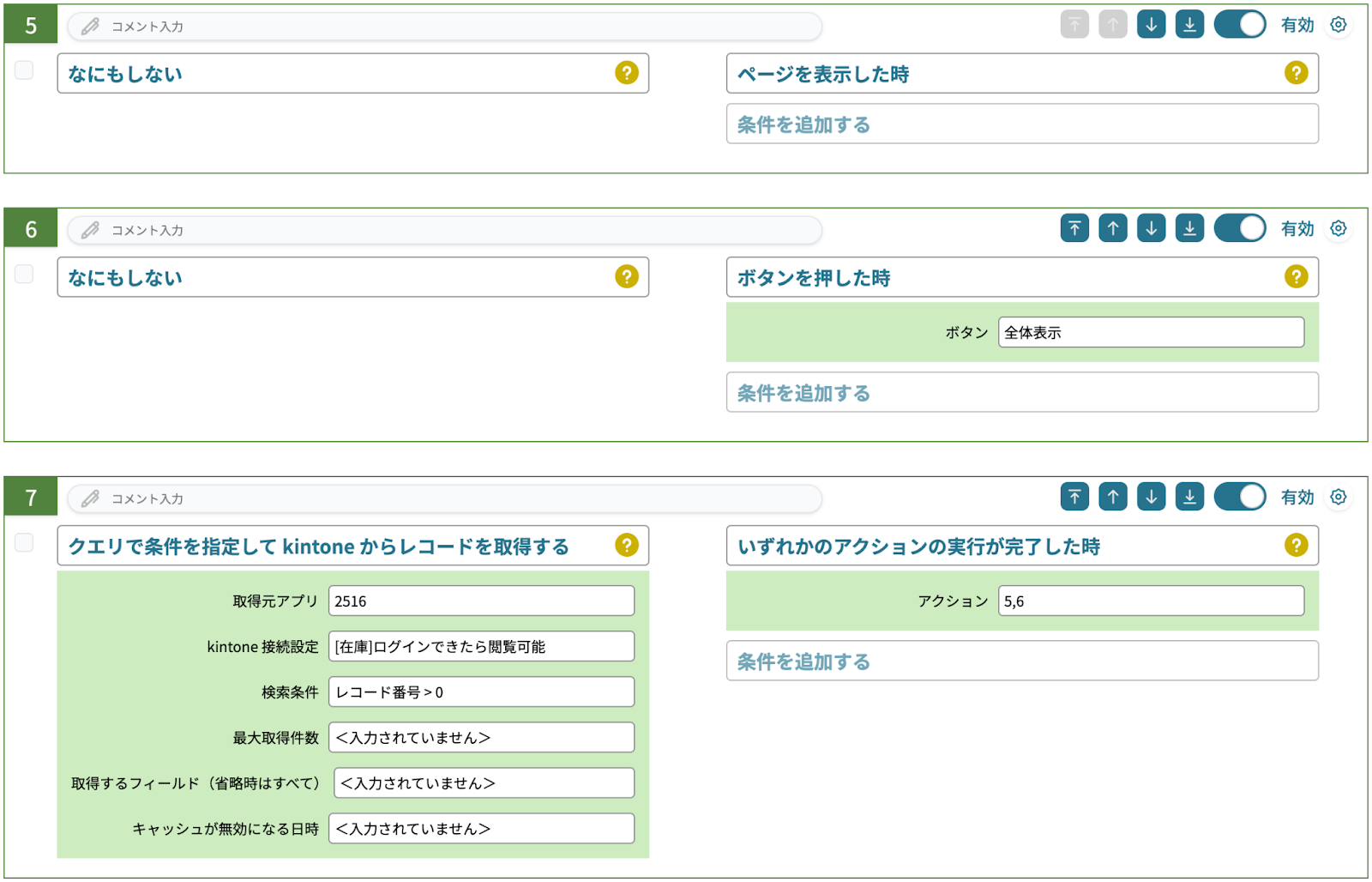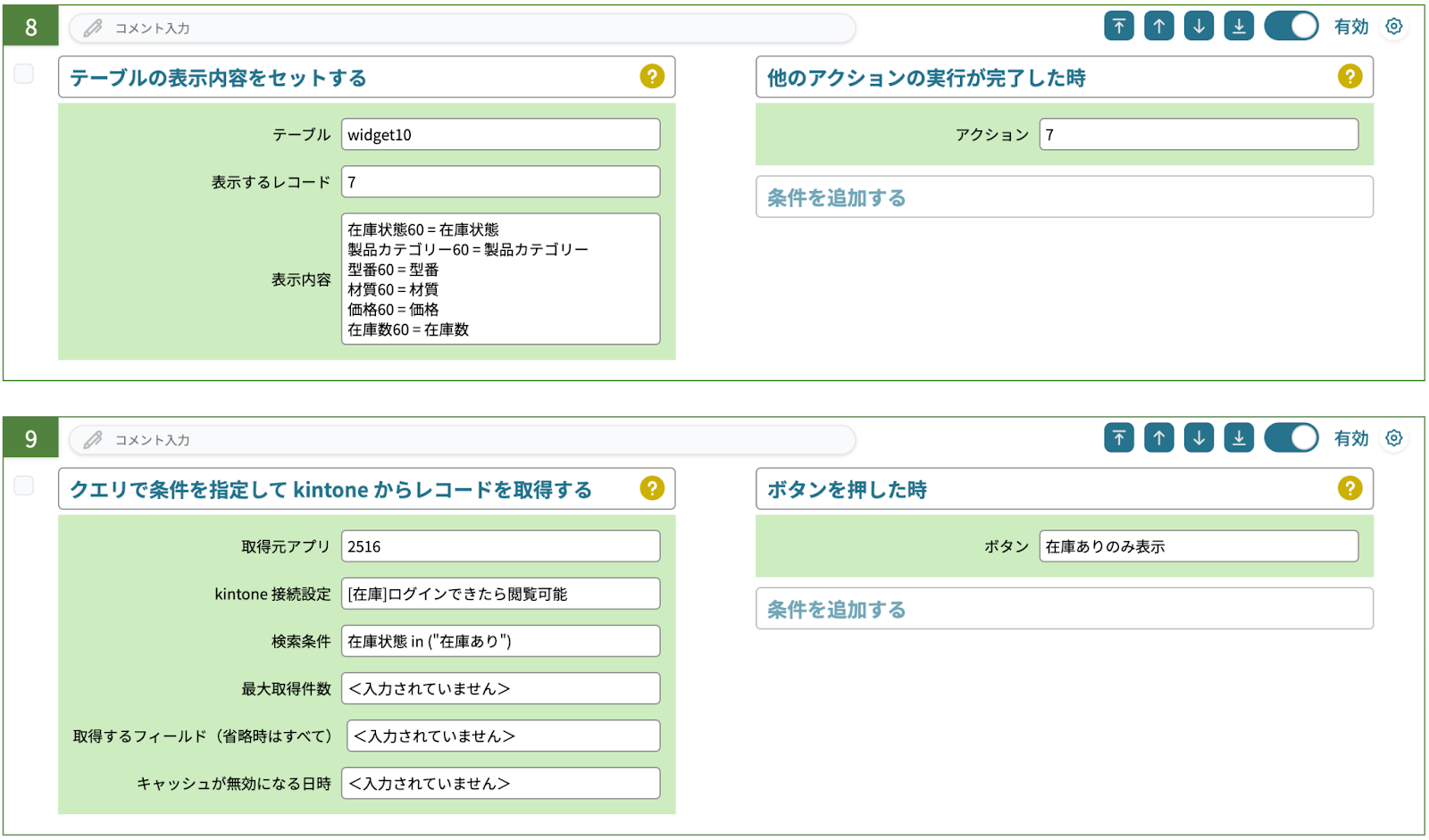エブリサイトでは、kintone のレコードを参照し、メールアドレスで認証を行うことが可能です。
認証された人のみ閲覧できるページや、認証された上でさらに特定のユーザーしか見えないページを作れます。
会員向けサイトを例に、認証機能を利用したページの作成例を紹介します。
この記事ではこちらの4ページを
作成するうちの「マイページ(在庫一覧)」についての作成例を紹介します。
画面デザイン
完成図
マイページ(在庫一覧)の完成図はこちらです。
画面デザインページ
マイページ(在庫一覧)の画面デザインページはこちらです。
接続設定
マイページ(在庫一覧)では「認証が必要 / ユーザー指定なし」の接続設定を行います。
マイページ(在庫一覧)は、認証されていればユーザーを特定せずに利用可能なページとしています。
つまり、認証に成功している会員なら誰でも在庫が確認できる、ということになります。
マイページ(会員情報と購入履歴一覧)とは異なり、そのページにユーザー固有の情報を表示するわけではないので、ユーザー指定を行う必要はありません。
そのため「認証可否」に「認証が必要 / ユーザー指定なし」を設定して接続設定を行います。
接続設定画面の操作・概要については次の記事を併せてご覧下さい。
また、「認証可否」の詳細については次の記事の「接続設定における4種類の接続可否とは」節を併せてご覧下さい。
ページ生成時処理とページ内処理 ・ログイン・接続設定について
ページ内処理
ページ表示と全体表示ボタンを押した時の処理
マイページ(在庫一覧)を表示した時と「全体表示」ボタンを押した時の処理内容についてご紹介します。
やること「なにもしない」のアクションを、条件「ページを表示した時」と「ボタンを押した時」それぞれで設定して作成します。
そして、やること「クエリで条件を指定して kintone からレコードを取得する」を、条件「いずれかのアクションの実行が完了した時」でレコードを取得します。
検索条件にはすべてのレコードを取得するためにこちらのクエリを設定しました。
レコード番号 > 0
それから取得したレコードをテーブルに表示します。
やること「テーブルの表示内容をセットする」を使用します。
「在庫ありのみ表示」ボタンを押した時の処理
続いて「在庫ありのみ表示」ボタンを押した時の処理内容についてです。
やること「クエリで条件を指定して kintone からレコードを取得する」を、条件「ボタンを押した時」にレコードを取得します。
検索条件にはこちらのクエリを設定しました。
在庫状態 in ("在庫あり")
それから取得したレコードをテーブルに表示します。
やること「テーブルの表示内容をセットする」を使用します。
最後に
この記事ではこちらの4ページ
を作成するうちの、「マイページ(在庫一覧)」についての作成例を紹介しました。
ぜひ他のページの作成例も参考にエブリサイトを活用してみてください。
エブリサイトのドキュメントページやサポートページもぜひご活用ください。